上一篇文章中,简单了学习了一下在Docker环境中搭建JavaWeb环境,其实这时候已经是一个全新的镜像了,就是我们的Ghost系统一样,装配了各式各样的软件一样,以后使用的时候直接安装镜像即可。这时候我们需要做的就是把配置完成JavaWeb环境Docker打包一下,封装成一个更新的镜像环境。
打包镜像
首先我们进入之前启动的容器:
[root@iZ2ze74fkxrls31tr2ia2fZ ~]# docker attach centos
[root@b5a21b26c111 ROOT]b5a21b26c111是产生的容器ID,然后我们执行以下命令:
docker commit b5a21b26c111 centos-java配置完成以后执行命令docker images,就可以看到REPOSITORY名为centos-java的镜像了。
上传镜像
阿里云官方网站链接(进入后自行创建用户):https://dev.aliyun.com/search.html
然后依次创建命名空间-镜像仓库。
登录阿里云docker registry:
docker login --username=admin@52itstyle.com registry.cn-hangzhou.aliyuncs.com将镜像推送到registry:
docker tag <IMAGE ID> registry.cn-hangzhou.aliyuncs.com/itstyle/images:centos-java
docker push registry.cn-hangzhou.aliyuncs.com/itstyle/images:centos-javaPush成功以后如下显示: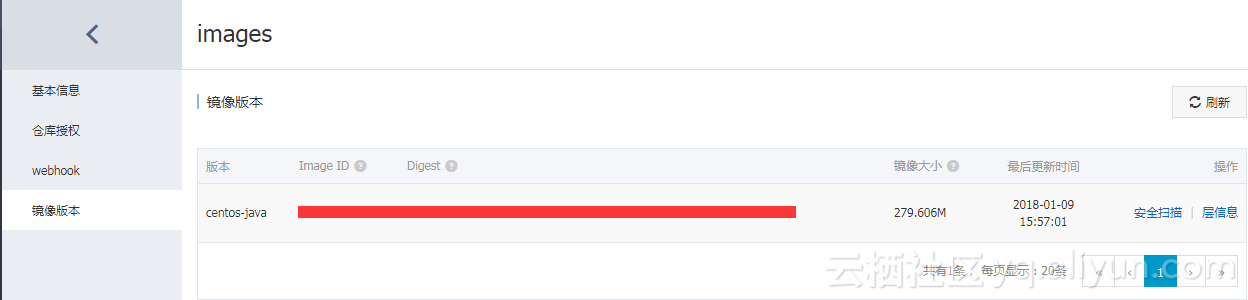
运行容器
查看镜像:
docker images创建并启动容器:
docker run -i -t -v /root/software/:/mnt/software/ <IMAGE ID> /bin/bash如果想启动的时候设置内存:
docker run -i -t -m 100m --memory-swap=100m -v /root/software/:/mnt/software/ <IMAGE ID> /bin/bash创建时指定容器名字:
docker run -i -t --name test -m 100m --memory-swap=100m -v /root/software/:/mnt/software/ <IMAGE ID> /bin/bashDocker 1.10提供了对容器资源限制的动态修改能力。例如,我们可以通过下面命令把容器内存限制调整到1GB
docker update -m 1024m test
docker restart test查看运行容器:
docker ps重命名容器:
docker rename <原容器NAMES> <新容器NAMES>配置完成以后,我们启动容器中的Tomcat。
负载均衡
openresty配置:
server {
listen 80;
server_name docker.52itstyle.com;
charset utf-8;
location / {
default_type text/html;
proxy_pass http://docker;
}
}
upstream docker {
server 172.18.0.2:8080 weight=1 max_fails=2 fail_timeout=30s;
server 172.18.0.3:8080 weight=1 max_fails=2 fail_timeout=30s;
}最终访问地址(见标题变化):http://docker.52itstyle.com/
资源配置小知识
内存限制
Docker 提供的内存限制功能有以下几点:
- 容器能使用的内存和交换分区大小。
- 容器的核心内存大小。
- 容器虚拟内存的交换行为。
- 容器内存的软性限制。
- 是否杀死占用过多内存的容器。
- 容器被杀死的优先级
内存限制相关的参数:
执行docker run命令时能使用的和内存限制相关的所有选项如下。
- -m,--memory 内存限制,格式是数字加单位,单位可以为 b,k,m,g。最小为 4M
- --memory-swap 内存+交换分区大小总限制。格式同上。必须必-m设置的大
- --memory-reservation 内存的软性限制。格式同上
- --oom-kill-disable 是否阻止 OOM killer 杀死容器,默认没设置
- --oom-score-adj 容器被 OOM killer 杀死的优先级,范围是[-1000, 1000],默认为 0
- --memory-swappiness 用于设置容器的虚拟内存控制行为。值为 0~100 之间的整数
- --kernel-memory 核心内存限制。格式同上,最小为 4M
作者: 小柒
出处: https://blog.52itstyle.com
分享是快乐的,也见证了个人成长历程,文章大多都是工作经验总结以及平时学习积累,基于自身认知不足之处在所难免,也请大家指正,共同进步。
